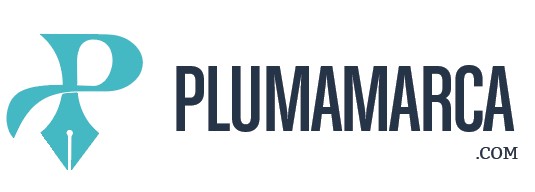Existen varias formas de ayudar a conseguir señal en la laptop.
La señal de WiFi es uno de los bienes más preciados de la actualidad. En teléfonos, pero sobre todo en computadoras para trabajar, se torna un insumo crítico, junto con la batería. Y a veces las cosas no funcionan del todo bien: por eso, no viene mal tener en cuenta ciertos consejos que pueden ayudar, y mucho.
Hay diversos factores que intervienen en la conexión inalámbrica. Tanto el módem como el router (si hubiera) pueden afectar la experiencia, pero muchas veces el problema está en nuestra computadora.
Un detalle a tener en cuenta: no todos los equipos son iguales y, según los estándares de conexión que tenga nuestra laptop, podemos tener una mejor o peor experiencia.
Acá, una serie de consejos para mejorar las configuraciones tanto del equipo como del módem, más allá de las ideas más generales.
Ubicación y distancia del router
Aunque parezca obvio, muchos usuarios no tienen en cuenta la distancia entre la notebook y el equipo que emite la señal de WiFi. La ubicación del router afecta dramáticamente a su rendimiento, y por lo tanto es esencial tenerlos colocados en un punto centralizado y no detrás de objetos o cerca del suelo para obtener una buena fuerza.
Si esto no es posible, se puede considerar acercar la computadora al router WiFi. En los casos en que la distancia sigue siendo larga, se puede utilizar una repetidora WiFi o añadir un adaptador de red para aumentar el alcance de la señal.
Estos se suelen enchufar en las tomas de corriente y se colocan entre el router y la computadora portátil.
Reiniciar el router
Este paso parece fácil y era un clásico en los aparatos electrónicos. También funciona bien para un router WiFi, ya que limpia la memoria y también hace que se instalen las actualizaciones. También se pueden programar reinicios regulares para que se ejecuten automáticamente sin el habitual cambio de “encendido” y “apagado”.
Reconfigurar las bandas
Hay otra cuestión que los usuarios no suelen tener en cuenta y que influye mucho: tener separadas las bandas.
Si bien la mayoría de los proveedores de internet divorcian las frecuencias, es clave tener la de 2.4 por un lado (más alcance, menos potencia) y la 5.0 por el otro (más intensidad, menos alcance).
Para tener en claro esto, si no aparecen ambas redes por separado, se puede llamar al ISP (proveedor de internet) y pedir ayuda para la configuración: ellos lo suelen hacer de manera remota.
Tener la última tecnología WiFi
Hay routers por ahí que todavía utilizan tecnologías anticuadas que afectan a su rendimiento y, por tanto, proporcionan bajas velocidades de datos. El estándar de tecnología más reciente para una ruta, tarjeta inalámbrica y adaptador de red es el 802.11ac , que utiliza la red de frecuencia de 5GHz y proporciona tasas de datos más rápidas de forma fiable.
Si se tiene un router muy viejo, lo mejor es comprar otro. Y si el módem del proveedor es anticuado, también vale la pena llamar y preguntar si no aplica una actualización (que, dicho sea de paso, son gratuitas porque los equipos los dan en comodato).
Actualizar los drivers de la red
Otro detalle es que los drivers de la red pueden quedar desactualizados. Se puede considerar actualizarlos como uno de los primeros pasos para comprobar la debilidad de su señal WiFi, ya que un controlador defectuoso o anticuado puede generar una mala experiencia de conectividad.
Para hacer esto:
- Windows + x y elegir Administrador de dispositivos
- Seleccionar Adaptadores de red
- Elegir el controlador de Internet inalámbrico
- Hacer clic con el botón derecho y actualizar el software del driver
- Seleccionar “Buscar automáticamente el controlador de software actualizado”
- Reiniciar el equipo para terminar este proceso
- Ahora volver a comprobar el estado de su señal WiFi
Limpiar obstrucciones
Las estructuras grandes, los metales y los electrodomésticos entre el router y el portátil afectan a la señal, por lo que es aconsejable alejar el área de trabajo o el router de los obstáculos.
También, si fuera posible, colocarlo en una posición elevada para obtener una intensidad de señal óptima para el WiFi: aunque suene extraño, mucha gente lo suele tener en el piso y se recomienda que esté medio metro por encima del suelo.
Desactivar el Bluetooth
El Bluetooth y el WiFi de la laptop comparten la misma antena y cuando ambos están activados al mismo tiempo pueden ralentizar tu internet debido a las interferencias causadas por compartir la misma frecuencia de transmisión 2.4Ghz.
Si se necesitan usar ambos a la vez, es recomendable usar un adaptador externo.
SL